كيفية إصلاح إخطارات Telegram لا تعمل على Android - TechCult
منوعات / / August 20, 2023
عندما يتعلق الأمر بمنصات المراسلة عبر الإنترنت ، فإن الإخطارات في الوقت المناسب هي العمود الفقري للبقاء على اتصال. نعتقد أنك لا تريد أن تفوتك الرسائل أو التحديثات المهمة. تشتهر Telegram بميزات الخصوصية والوظائف الشاملة ، وهي عبارة عن منصة مستخدمة على نطاق واسع. لسوء الحظ ، فهو لا يخلو من الأخطاء أو الثغرات غير المتوقعة. أبلغ المستخدمون أحيانًا عن مواجهة مشكلات مع إشعارات Telegram التي لا تعمل على أجهزة Android الخاصة بهم. دعونا نناقش هذه المشكلة ونصلحها في مقالة اليوم.
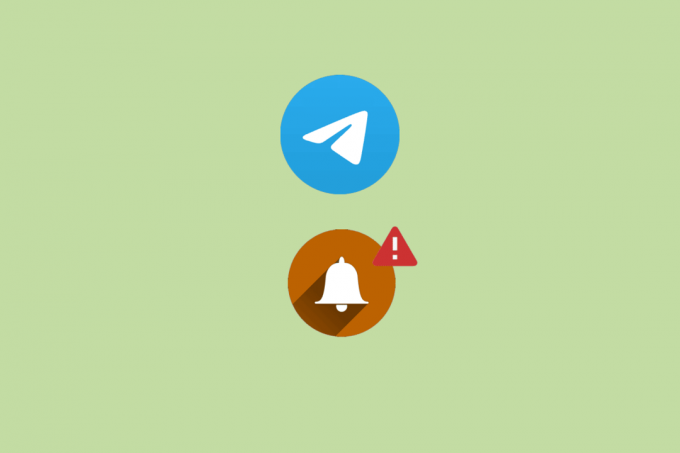
جدول المحتويات
كيفية إصلاح إخطارات Telegram لا تعمل على Android
يعد الاتصال السلس والموثوق أمرًا محوريًا للمستخدمين. ابق على اتصال لحل مشكلات الإشعارات على Telegram بسرعة وتأكد من أن التطبيق لا يزال متسقًا ومتجاوبًا. دعونا نلقي نظرة على الأسباب ثم نصلحها.
يمكنك أيضًا التنزيل والاستخدام برقية X كبديل. على الرغم من وجود بعض الاختلافات بين Telegram و Telegram X، قد تعجبك التجربة.
جواب سريع
لإصلاح هذا الخطأ ، ضمان الاتصال المناسب بالإنترنت،و تمكين الإخطارات في إعدادات Telegram داخل التطبيق على النحو التالي:
1. يفتح برقية وانتقل إلى إعدادات، تليها الإخطارات والأصوات.
2. تحت إخطارات للدردشات، تبديل على الدردشات الخاصة, مجموعات، و القنوات.
3. قم بالتمرير لأسفل وقم بالتبديل خدمة Keep-Alive & اتصال في الخلفية.
لماذا لا يعرض Telegram رسائلي الجديدة
قد تكون هناك بعض الأسباب المحتملة التي قد تؤدي إلى إثارة هذه المشكلة في تطبيق Telegram ، مثل:
- مشاكل الاتصال بالإنترنت
- بطارية ممكّنة أو موفر بيانات
- استخدام الخلفية المقيدة
- تعطيل الإشعارات في التطبيق
- تطبيق قديم
ملحوظة: نظرًا لأن الهواتف الذكية لا تحتوي على نفس خيارات الإعدادات ، فإنها تختلف من مصنع لآخر. وبالتالي ، تأكد من الإعدادات الصحيحة قبل تغيير أي منها على جهازك. تم تنفيذ الخطوات على سامسونج S20 FE شبكة الجيل الخامس، كما هو موضح في الرسوم التوضيحية أدناه.
الطريقة الأولى: طرق استكشاف الأخطاء وإصلاحها الأساسية
قبل أن ننتقل إلى الأساليب المعقدة ، فلنبدأ ببعض الطرق البسيطة ومعرفة ما إذا كان بإمكانهم حل هذه المشكلة بسهولة وفي أي وقت من الأوقات.
الطريقة 1 أ:اعد تشغيل الجهاز
عادة ، يمكن إصلاح مواطن الخلل المؤقتة بسهولة عن طريق إعادة تشغيل الجهاز باستخدام زر الطاقة.
الطريقة 1 ب: انتظر وقت تشغيل الخادم
هناك احتمالية أن الخادم الخاص بمنطقتك قد يواجه حركة مرور ضخمة أو ببساطة في وضع الصيانة. لذا تحقق من حالة الخادم عبر الإنترنت باستخدام بحث بسيط أو أي بحث كاشف التعطل.

الطريقة الأولى ج: استكشاف أخطاء اتصال الشبكة وإصلاحها
إذا كان الجهاز متصلاً بمصدر إنترنت بطيء وغير مستقر ، فقد يتسبب ذلك في العديد من المشكلات. الرجوع إلى دليلنا على كيفية زيادة سرعة الإنترنت على هاتف Android الخاص بك.

الطريقة 1D: قم بتسجيل الدخول إلى Telegram مرة أخرى
يمكنك أيضًا تسجيل الخروج من التطبيق وإعادة تسجيل الدخول ، في حال كان ذلك سيساعد في حل المشكلة. اتبع الخطوات:
1. يفتح برقية واضغط على ثلاثة خطوط أفقية رمز في الزاوية اليسرى العليا.
2. انقر على إعدادات.
3. الآن اضغط على ثلاث نقاط عمودية في الزاوية العلوية اليمنى وحدد تسجيل خروج.
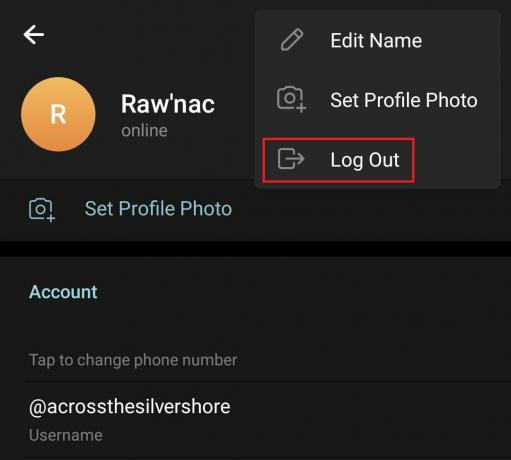
4. تسجيل الدخول إلى التطبيق مرة أخرى باستخدام بيانات الاعتماد الخاصة بك.
الطريقة 2: تأكد من الإعدادات المناسبة
هناك بعض الإعدادات التي تحتاج إلى التحقق منها وتعديلها إذا لزم الأمر لإصلاح المشكلة أيضًا. قم بالمرور عليها كما هو مذكور أدناه:
الطريقة 2 أ: إيقاف تشغيل "عدم الإزعاج" (إذا تم تمكينه)
في حال كان لديك نشط عدم الإزعاج (DND) قيد التشغيل على هاتفك الذكي الذي يعمل بنظام Android ، قد يكون هذا هو سبب عدم عمل الإشعارات من Telegram وإظهار رسائل جديدة لك. أطفئه.
1. اتبع المسار: إعدادات > الإخطارات> لا تخل.
2. تبديل خارج لا تخل.

الطريقة 2 ب: تعطيل موفر البطارية وموفر البيانات (إذا تم تمكينه)
ميزة Battery Saver أو Power Saving مفيدة في المواقف التي تكون فيها بطارية الجهاز منخفضة لأنها تقيد استخدام الخلفية للموارد وتحد من وظائف التطبيقات للحفاظ على الشحن. ومع ذلك ، يمكن أن يمنع هذا أيضًا التطبيقات من إرسال الإشعارات.
1. اتبع المسار: إعدادات > العناية بالبطارية والجهاز > بطارية.
2. تبديل خارج حفظ الطاقة.

وبالمثل ، يساعد برنامج حفظ البيانات المستخدمين في الحفاظ على استهلاك بيانات الإنترنت. هذا يقيد استخدام البيانات بواسطة التطبيقات التي تعمل في الخلفية. وبالتالي ، لن يتلقى Telegram رسائل عند عدم استخدامه ولن يرسل إشعارات.
1. اتبع المسار: إعدادات > روابط > استخدام البيانات.
2. انقر على حافظ البيانات وقم بتبديل ملف شغل الآن خيار.

اقرأ أيضا: أفضل 7 تطبيقات لتوفير شحن البطارية لنظام Android مع التقييمات
الطريقة 2 ج: السماح لـ Telegram بالعمل في الخلفية
تأكد من عدم تقييد عمليات الخلفية لـ Telegram. قد يؤثر ذلك على وظائف التطبيق للحفاظ على استخدام موارد النظام.
1. تنقل في المسار: إعدادات > تطبيقات > برقية.
2. انقر على بيانات الجوال وقم بالتبديل السماح باستخدام بيانات الخلفية.
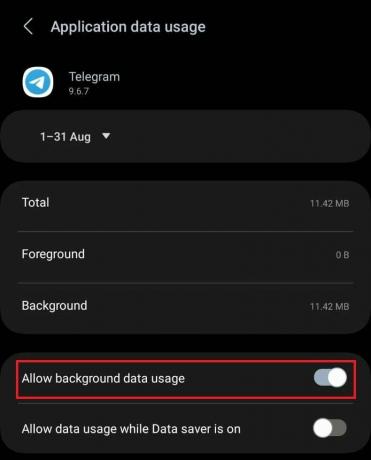
3. عد الآن ، اضغط على بطارية، واختر غير مقيد.
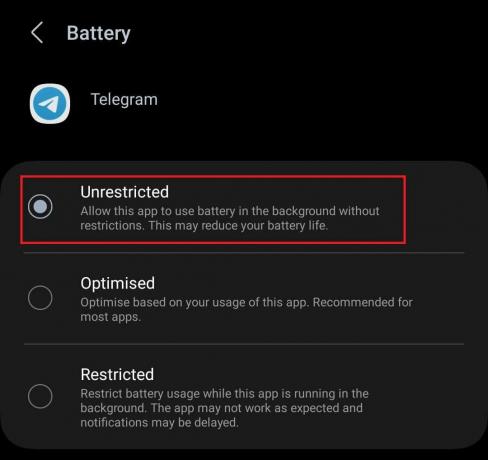
الطريقة الثالثة: تحديث التطبيق والجهاز حسب الحاجة
التطبيقات القديمة عرضة للأخطاء ومواطن الخلل التي تؤدي إلى مثل هذه الأعطال. نقترح عليك تحديث تطبيق Telegram لأنه قد يتم إصلاحه إذا تم تشغيل المشكلة بواسطة أي خطأ.
1. بحث عن برقية في ال متجر جوجل بلاى.
2. انقر على تحديث.
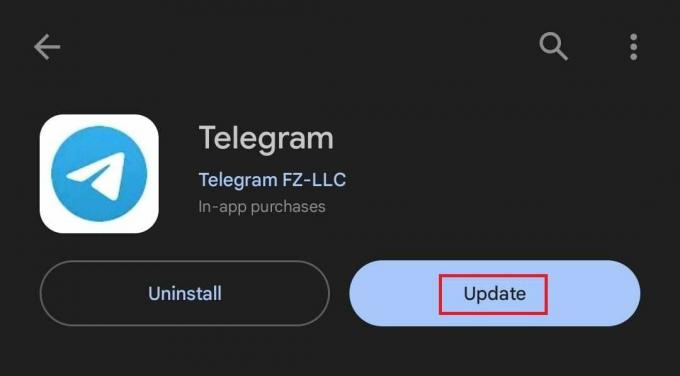
بصورة مماثلة، تحقق من Android أو تحديثات الأمان على الجهاز وتثبيتها إذا كانت متوفرة.
1. يفتح إعدادات، قم بالتمرير لأسفل وانقر فوق تحديث النظام.
2. انقر على تنزيل وتثبيت.
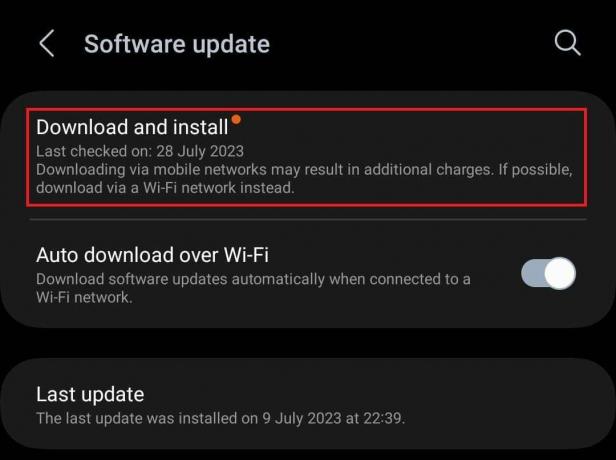
3. إذا كانت هناك أي تحديثات معلقة ، فانقر فوق تحميل ثم قم بتثبيتها.
الطريقة الرابعة: تمكين كافة الإعلامات
لسوء الحظ ، هناك احتمال ألا تعمل إشعارات Telegram على جهاز Android الخاص بك لأنه تم إيقاف تشغيلها. كل ما تحتاجه هو تمكينهم.
الطريقة الرابعة أ: تمكين الإعلامات في إعدادات الجهاز
في حالة إيقاف تشغيل الإشعارات أو كتم صوتها تمامًا على الجهاز للتخلص من الدقات الثابتة ، فاتبع الخطوات أدناه لتمكينها من Telegram.
1. في ال إعدادات التطبيق ، اضغط على إشعارات.
2. انقر على اشعارات التطبيق.
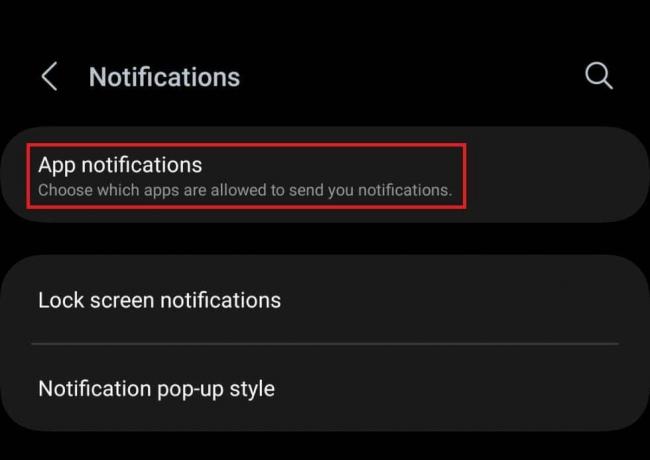
3. انتقل لأسفل إلى برقية وتمكينه باستخدام مفتاح التبديل.
4. الآن ، اضغط على برقية وتأكد من أن تحت تنبيهات قسم، السماح بالصوت والاهتزاز تم تمكين الخيار.
5. في أنواع الإخطار، انقر على اقفل الشاشة و يظهر فجأة للسماح لكليهما ، إن لم يكن بالفعل.
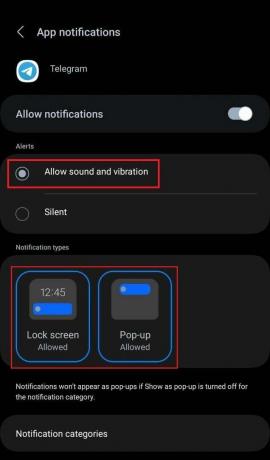
6. أخيرًا ، اضغط على فئات الإخطار والتبديل بين جميع الخيارات.
الطريقة 4 ب: تمكين الإعلامات داخل التطبيق لـ Telegram
بمجرد تمكين إشعارات الجهاز ، تحتاج أيضًا إلى تمكين الإشعارات في تطبيق Telegram في حالة استمرار توقفها عن العمل على جهاز Android. اتبع الخطوات المذكورة أدناه:
1. يفتح برقية واضغط على ثلاثة خطوط أفقية في الزاوية العلوية اليمنى.
2. انقر على إعدادات، تليها الإخطارات والأصوات.
3. في ال إشعاراتللدردشات قسم ، قم بالتبديل الدردشات الخاصة, مجموعات، و القنوات.
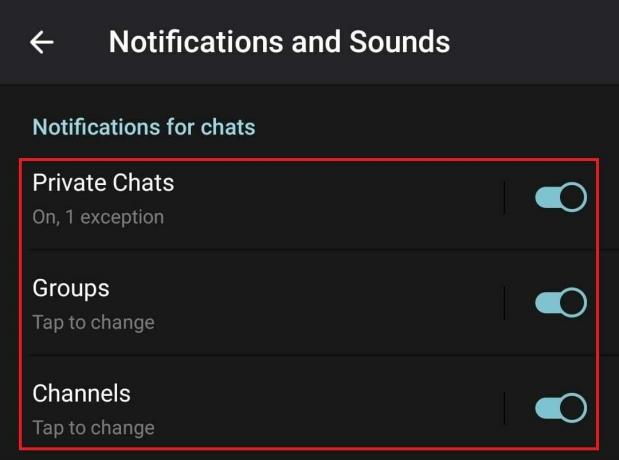
4. الآن ، قم بالتمرير لأسفل ، وفي ملف آخر قسم ، قم بالتبديل خدمة Keep-Alive و اتصال في الخلفية.
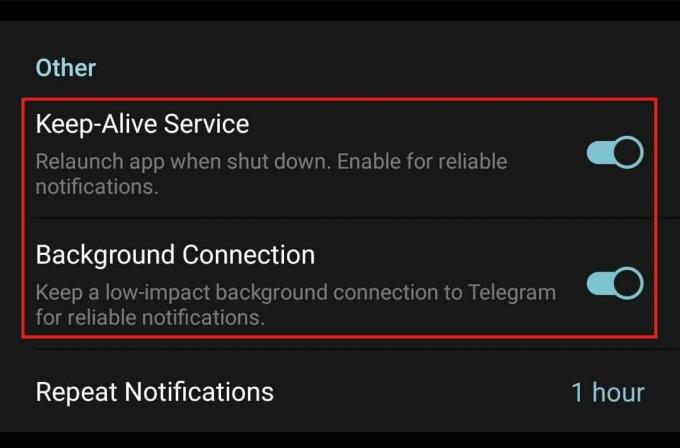
اقرأ أيضا: كيفية استرداد الإخطارات المحذوفة على Android
الطريقة الخامسة: السماح بالوصول إلى الكل
إذا كنت لا تزال تواجه الخطأ ، فإليك بعض الطرق الأخرى التي يمكنك من خلالها إصلاح هذه المشكلة وإعادة إشعارات Telegram إلى العمل الطبيعي تمامًا وإظهار الرسائل الجديدة على جهاز Android.
الطريقة الخامسة أ: إلغاء كتم صوت جهات الاتصال التي بها مشكلات
إذا كانت المشكلة مقتصرة على أي جهة اتصال أو مجموعة معينة لا تتلقى إشعارات بشأنها ، فهناك احتمال أنك قد قمت بوضعها في وضع كتم الصوت عن طريق الخطأ.
1. يفتح برقية وانتقل إلى جهة الاتصال / المجموعة التي لديك مشكلة الإعلام بها.
2. اضغط على اسم المستخدم / اسم العرض في الجزء العلوي من سلسلة الدردشة.
3. حرك زر التبديل بجانب إشعارات.
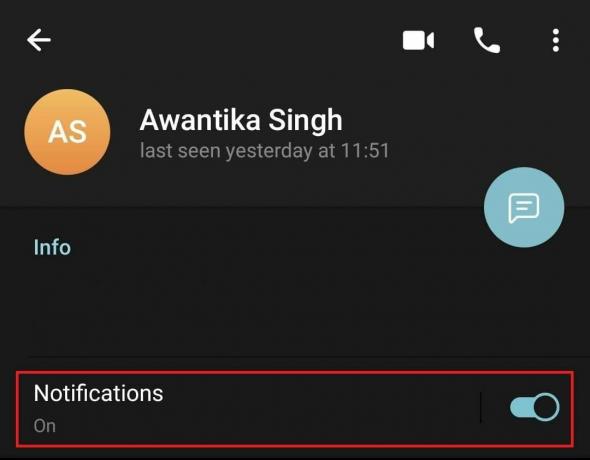
الطريقة 5 ب: حذف الاستثناءات
إذا تم تمكين الإشعارات بالفعل على Telegram ولكنك أضفت أي دردشة أو مجموعة أو قناة كاستثناء في الماضي ، فهذا هو السبب في أنك لا تتلقى إشعارات لها. اتبع الخطوات أدناه لإزالتها:
1. يفتح برقية، انتقل إلى إعدادات، تليها الإخطارات والأصوات.
2. انقر على الدردشات / المجموعات / القنوات الخاصة حيث تريد إزالة الاستثناء.
3. الآن اضغط على حذف كافة الاستثناءات.

الطريقة 6: مسح ذاكرة التخزين المؤقت لتطبيق Telegram
تخزن التطبيقات بيانات ذاكرة التخزين المؤقت في وحدة تخزين الجهاز. ومع ذلك ، قد تتلف هذه الملفات أحيانًا وتتحول إلى مشكلة في تشغيل التطبيق. سيؤدي حذفها إلى إصلاح المشكلة.
1. تنقل في المسار: إعدادات > تطبيقات > برقية.
2. انقر على تخزين، تليها مسح ذاكرة التخزين المؤقت.
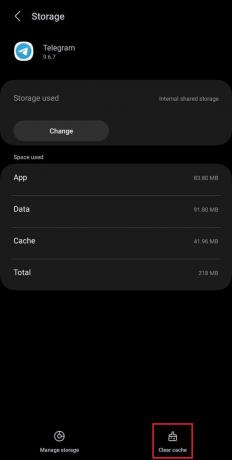
اقرأ أيضا: كيف تقرأ رسائل Telegram بدون رؤيتها
الطريقة السابعة: اتصل بدعم Telegram
لسوء الحظ ، إذا استمر الخطأ ولا يبدو أن أيًا من الحلول يساعده ، يمكنك التواصل معه دعم Telegram. قد يساعدونك في حل المشكلة. يمكنك أيضًا محاولة الوصول إليهم من خلال ملفات مقبض تويتر الرسمي.
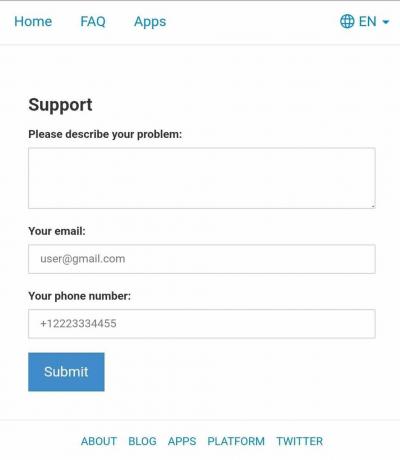
الطريقة 8: إعادة تثبيت Telegram
كحل أخير ، نقترح عليك إلغاء تثبيت تطبيق Telegram الحالي على الجهاز وتثبيته مرة أخرى. يؤدي القيام بذلك إلى استبدال جميع الملفات التالفة أو التالفة ، كما يؤدي إلى تثبيت الملفات المفقودة أيضًا.
1. في ال درج التطبيق، اضغط مع الاستمرار على ملف برقية أيقونة.
2. يختار الغاء التثبيت من النافذة المنبثقة.
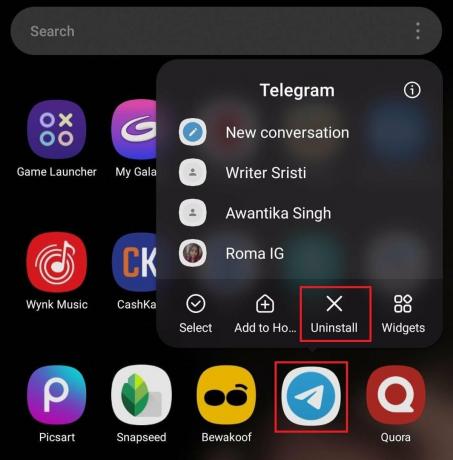
3. الآن قم بالتثبيت برقية من متجر جوجل بلاى و تسجيل الدخول.
مُستَحسَن: كيفية البحث عن شخص ما على Telegram بدون اسم مستخدم
هذا يقودنا إلى نهاية مقالتنا في إشعارات Telegram لا تعمل على Android. نأمل أن يكون دليلنا مفيدًا. إذا كان لديك أي استفسارات أو اقتراحات لنا ، فأخبرنا بذلك في قسم التعليقات. ابق على اتصال بـ TechCult للعثور على حلول لأي مشاكل أخرى متعلقة بالتكنولوجيا.
هنري كاتب تقني متمرس لديه شغف لجعل موضوعات التكنولوجيا المعقدة في متناول القراء العاديين. مع أكثر من عقد من الخبرة في صناعة التكنولوجيا ، أصبح Henry مصدرًا موثوقًا للمعلومات لقرائه.



